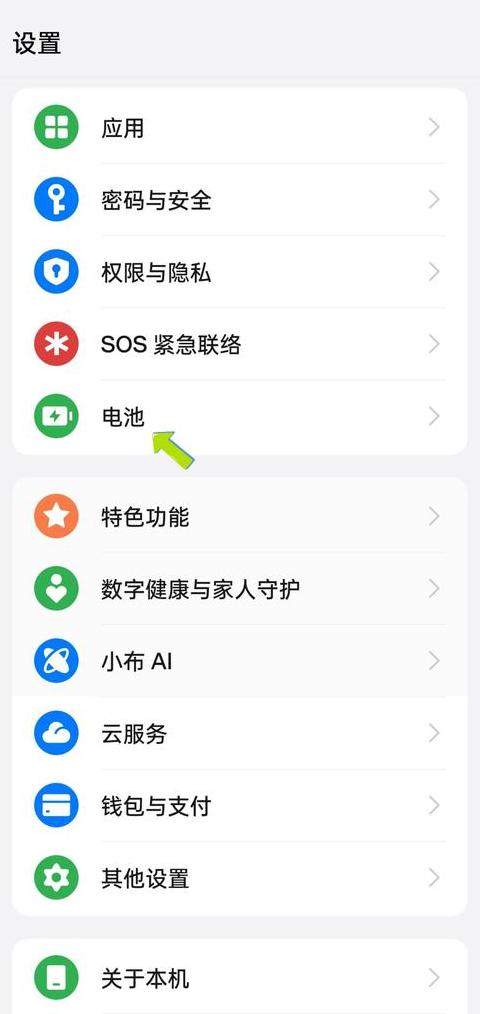如何清理电脑运行产生的垃圾缓存?
想知道如何清除电脑中的冗余文件以提升性能吗?不论你使用的是Windows 7 、Windows 1 0,还是台式机或笔记本电脑,长时间不清理垃圾文件都可能导致系统变慢。因此,定期清理垃圾文件至关重要。
今天,我就来详细介绍一下如何使用运行命令代码来清理电脑垃圾。
有兴趣的朋友们不妨来看看。
点击这里查看:win1 1 系统电脑清理垃圾运行命令代码。
方法一: 1 . 按下【win+R】键,输入【CMD】,然后按回车键; 2 . 在命令提示符中输入【cleanmgr】,再按回车键; 3 . 在弹出的“磁盘清理:驱动器选择”窗口中,选择你的系统盘; 4 . 选择需要删除的文件,点击【确定】。
方法二: 1 . 右击桌面空白区域,选择【新建】中的【文本文档】; 2 . 打开文本文档,复制以下代码并粘贴进去: @echo off pause echo 正在清理系统垃圾文件,请稍等 del /f /s /q %systemdrive%\.tmp del /f /s /q %systemdrive%\._mp del /f /s /q %systemdrive%\.log del /f /s /q %systemdrive%\.gid del /f /s /q %systemdrive%\.chk del /f /s /q %systemdrive%\.old del /f /s /q %systemdrive%\recycled\. del /f /s /q %windir%\.bak del /f /s /q %windir%\pre fetch\. rd /s /q %windir%\temp md %windir%\temp del /q %userprofile%\cookies\. del /q %userprofile%\recent\. del /f /s /q "%userprofile%\LocalSettings\TemporaryInternetFiles\." del /f /s /q "%userprofile%\LocalSettings\Temp\." del /f /s /q "%userprofile%\recent\." echo 清理系统垃圾完成! echo.pause 3 . 点击“另存为”,将文件命名为“系统垃圾清理.bat”; 4 . 双击运行“系统垃圾清理.bat”; 5 . 按任意键,开始清理; 6 . 当看到“系统垃圾清理完成”的提示时,清理工作即已完成。
以上是两种清理电脑垃圾的简单方法,我更推荐使用第一种。
希望这能帮到大家。
电脑缓存垃圾怎么清理
清理电脑缓存和垃圾文件的方法多种多样,这里介绍几种实用且常见的方式:1 . 通过CMD命令清理系统缓存:在电脑桌面按下键盘的WIN+R键,调出运行对话框。
根据你的操作系统和需要清理的缓存类型,输入相应的命令来执行清理。
不过,要注意具体的命令需要根据实际情况来定。
2 . 使用第三方软件清理:比如腾讯电脑管家这类软件,通常内置了一键清理垃圾文件的功能。
在电脑管家的主界面上选择“清理垃圾”,确保需要清理的垃圾类型前都被勾选,然后依次点击“开始扫描”和“立即清理”。
除此之外,还可以使用这些软件的深度清理功能,进一步扫描并清除电脑中的无用文件。
3 . Windows 1 1 系统的深度清理:如果你使用的是Windows 1 1 系统,可以通过点击“Windows”图标,在下拉菜单中选择“电脑管家”,然后在页面中找到“存储”选项,点击“深度清理”并开始扫描。
扫描结束后,即可进行缓存清理。
4 . 利用运行对话框清理缓存和磁盘垃圾:同样,按下键盘的WIN+R键,打开运行对话框。
输入“%temp%”,然后点击确定,这里展示的是系统缓存文件。
你可以通过按下CTRL+A全选,然后右键点击选择删除,来清理缓存。
另外,输入“cleanmgr”可以启动磁盘清理工具,在这里你可以选择不同的磁盘进行清理。
在清理电脑缓存和垃圾文件的过程中,务必小心,避免误删重要文件。
如果不确定某个文件是否可以删除,最好先进行备份或咨询专业人士的意见。